
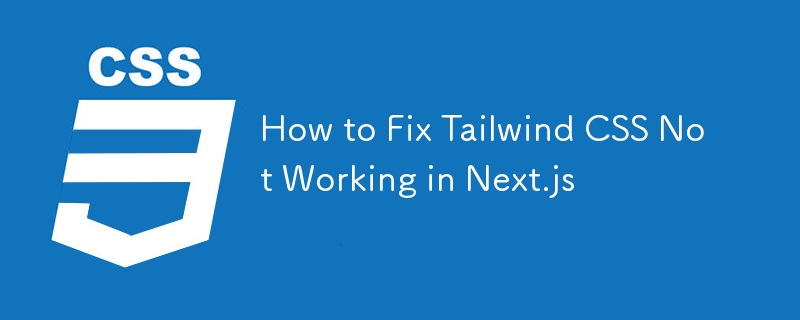
Si vous rencontrez des problèmes où Tailwind CSS n'applique pas les styles dans votre projet Next.js, ce guide vous expliquera comment résoudre le problème. Nous y procéderons étape par étape, couvrant l'installation, le dépannage et les correctifs potentiels.
Avant de commencer, si Tailwind CSS ne fonctionne pas correctement même après l'installation, une configuration propre peut résoudre le problème.
installation npm
npm exécuter le développement
Assurez-vous d'avoir installé Tailwind CSS correctement en suivant ces étapes
npm install -D tailwindcss postcss préfixeur automatique
Initialiser Tailwind :
npx tailwindcss init -p
Cela crée un fichier tailwind.config.js et postcss.config.js.
Configurez votre tailwind.config.js : assurez-vous que les chemins de contenu sont correctement définis pour inclure les fichiers de votre projet :
module.exports = {
content: [
'./pages/**/*.{js,ts,jsx,tsx}',
'./components/**/*.{js,ts,jsx,tsx}',
],
theme: {
extend: {},
},
plugins: [],
}
module.exports = {
plugins: {
tailwindcss: {},
autoprefixer: {},
}
}
Ajoutez Tailwind à votre CSS : dans le fichier globals.css (généralement situé dans styles), ajoutez ce qui suit :
@tailwind base; @tailwind components; @tailwind utilities;
Même après avoir suivi les étapes ci-dessus, vous pourriez toujours rencontrer des problèmes. Voici quelques problèmes et correctifs courants :
Problème PurgeCSS : assurez-vous que PurgeCSS ne supprime pas vos styles pendant les versions de production. Vérifiez votre tailwind.config.js pour les chemins corrects.
Vérifiez les conflits CSS : si vous utilisez d'autres frameworks CSS ou styles personnalisés, ils peuvent entrer en conflit avec Tailwind. Assurez-vous que Tailwind est correctement chargé en vérifiant les remplacements de style.
Mode de développement : si les styles Tailwind ne sont pas mis à jour, essayez de vider le cache de votre navigateur ou de redémarrer le serveur de développement.
Ce qui précède est le contenu détaillé de. pour plus d'informations, suivez d'autres articles connexes sur le site Web de PHP en chinois!
 Présentation du serveur PHP
Présentation du serveur PHP
 Quels sont les avantages du framework SpringBoot ?
Quels sont les avantages du framework SpringBoot ?
 Comment utiliser la fonction mid
Comment utiliser la fonction mid
 Comment dédoublonner une base de données dans MySQL
Comment dédoublonner une base de données dans MySQL
 Qu'est-ce qu'un portefeuille Bitcoin
Qu'est-ce qu'un portefeuille Bitcoin
 Impossible de démarrer votre ordinateur normalement
Impossible de démarrer votre ordinateur normalement
 Quelle est la différence entre les formats guid et mbr
Quelle est la différence entre les formats guid et mbr
 Comment exécuter du code avec vscode
Comment exécuter du code avec vscode
 WeChat n'a pas réussi à charger les données
WeChat n'a pas réussi à charger les données